Alexaスキルには本当に便利なスキルがたくさんあるので、設定が終わったら早速AlexaのスキルをインストールしてAmazon Alexa(Amazon Echo)を生活に便利なスマートスピーカーにしていきたいですね。ちなみにスキルというのはスマホでいうところのアプリのことです。そこで今回はAlexaのスキルのインストール方法です。Alexaアプリからスキルを有効化するのでAlexaアプリを開いた状態出始めます。
Alexaスキルのインストール(有効化)手順
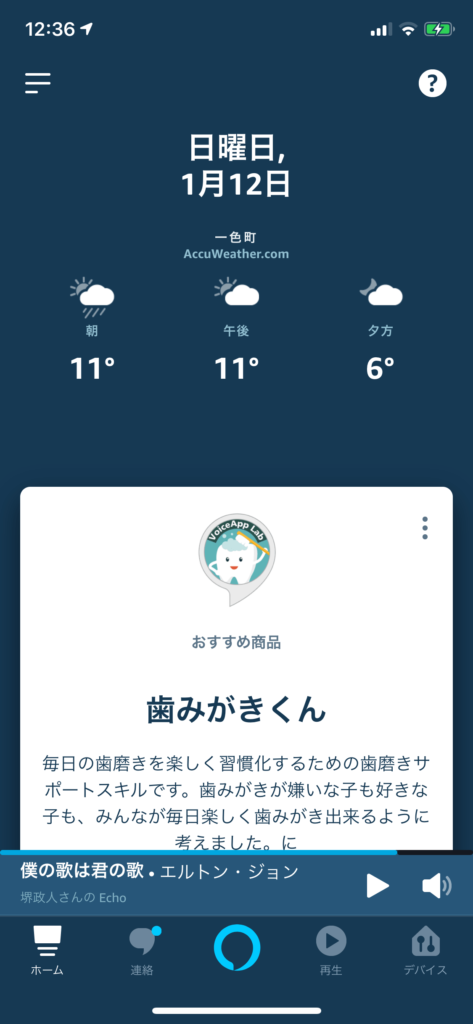
Amazon Echo(Alexa) スキルのインストール方法
左上のハンバーガーメニューをクリックします。横線が3本縦にならんでるボタンです。
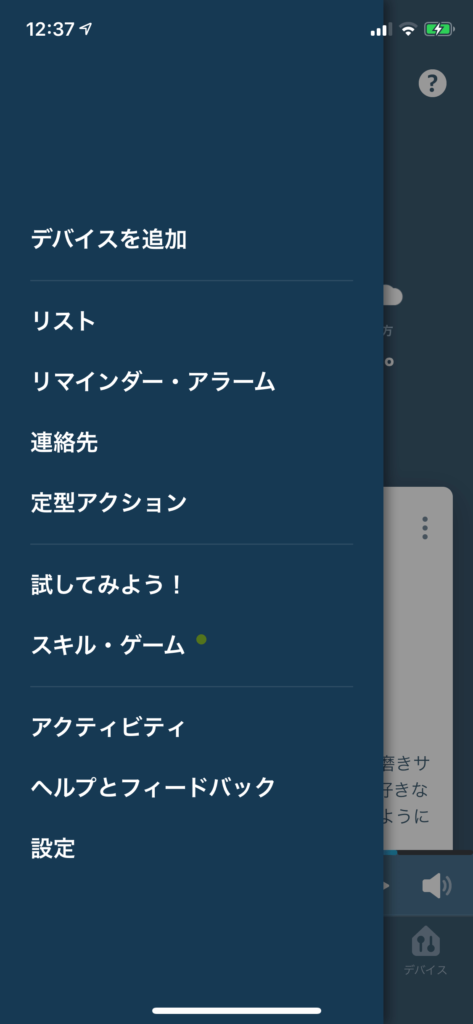
Amazon Echo(Alexa) スキルのインストール方法
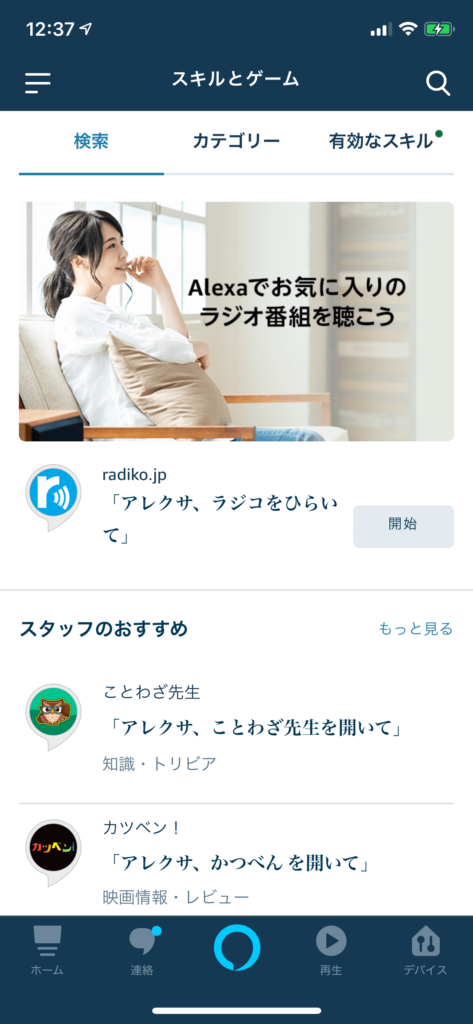
Amazon Echo(Alexa) スキルのインストール方法
右上の虫めがねボタン、これが検索画面へ移動するためのボタンなので虫めがねボタンをタップしてください。
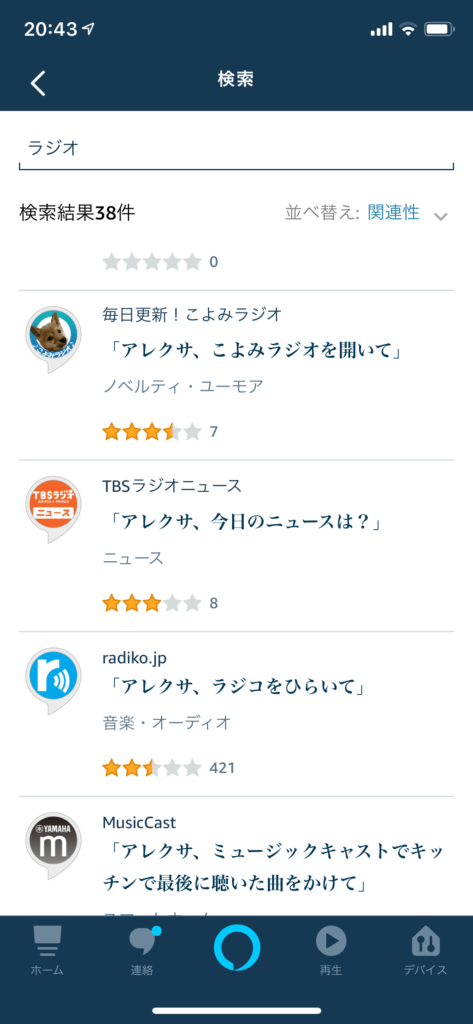
Amazon Echo(Alexa) スキルのインストール方法
この画面にスキルを使う時の話しかけ方が掲載されているので、覚えておくと便利です。
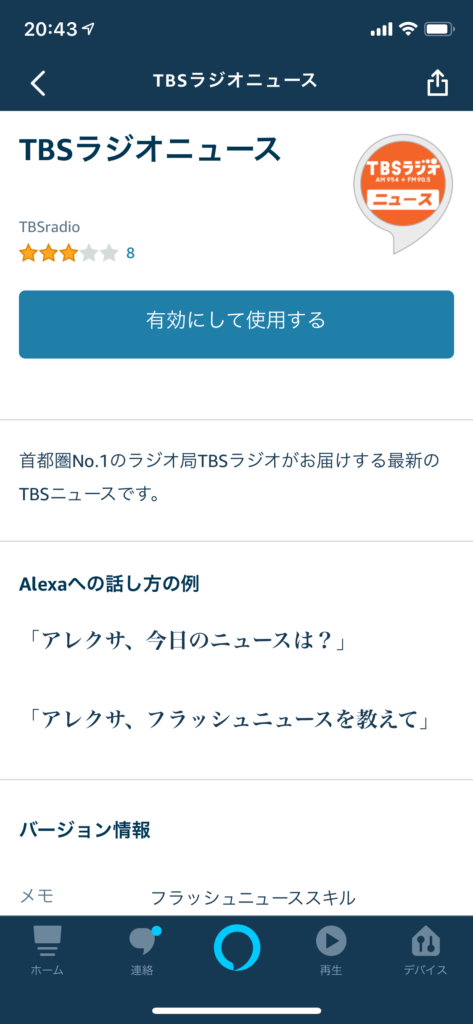
Amazon Echo(Alexa) スキルのインストール方法
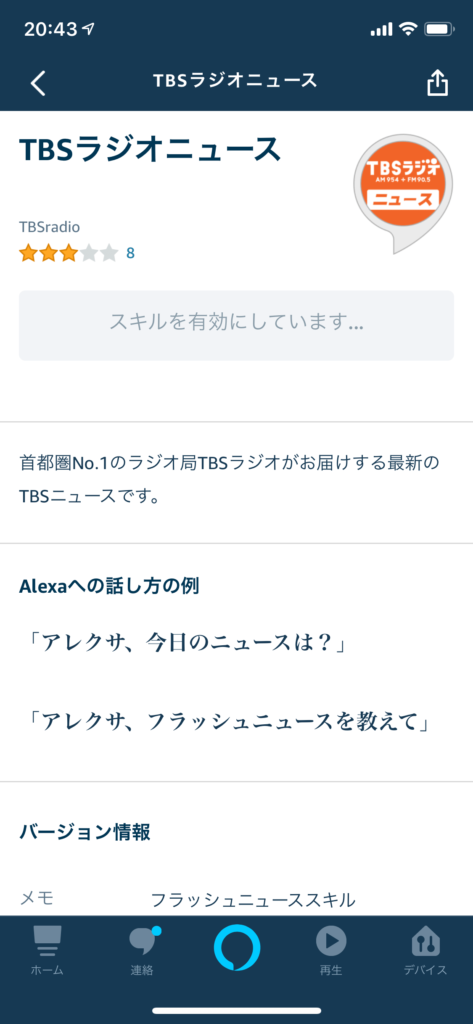
Amazon Echo(Alexa) スキルのインストール方法
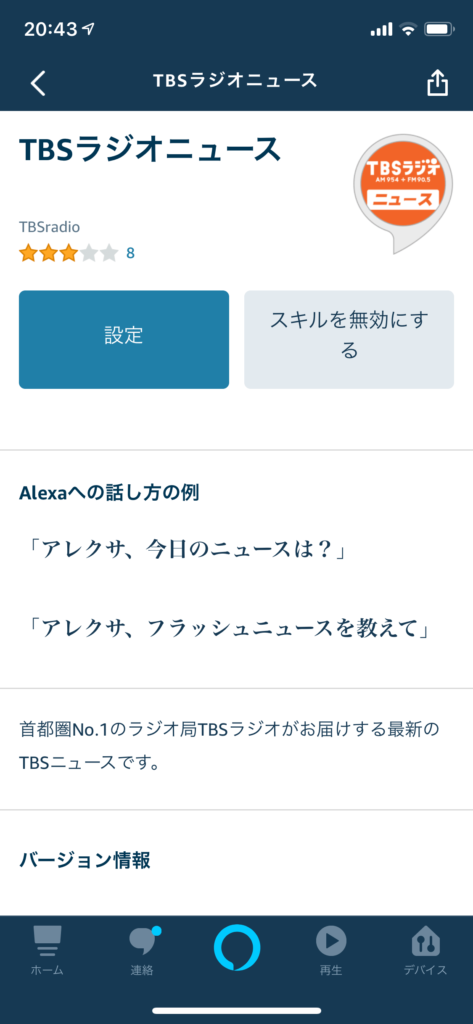
Amazon Echo(Alexa) スキルのインストール方法
Alexaスキルのインストール(有効化)まとめ
まとめというか総括になりますがめちゃくちゃ簡単ですね。数回のタップで完了するので気になるスキルはどんどんインストールしていろいろAmazon Alexa(Amazon Echo)を生活にとりいれていってください。




